
VirtualBox全称为Oracle VM VirtualBox,它是一款免费的开源x86虚拟化工具,软件具有丰富的特色,而且功能性十足,对于不同的组织和家庭用户来说非常方便。在功能方面,VirtualBox 与 VMware、Parallels 等付费商业软件比起来有过之而不及,虚拟机快照、USB 设备支持、无缝模式 (将虚拟机系统里的软件放到宿主系统桌面上使用)、宿主机与虚拟机之间的文件拖放、剪贴板/文件夹共享等等一应俱全!最重要的是VirtualBox完全免费,体积小巧,特别适合新手入门以及轻度的虚拟机使用者。除此之外,Oracle VM VirtualBox支持windows 所有平台双向拖放文件,用户可以在这款软件中安装并且运行 Solaris、Windows、DOS、Linux、OS/2 Warp、OpenBSD及FreeBSD等系统作为客户端操作系统。除此之外,VirtualBox提供了多种网络接入模式,他们各有优缺点,用户可以根据自己的需要进行选择,比如:Bridged Adapter模式、NAT模式、Internal模式、Host-only Adapter模式等。感兴趣的用户可以下载体验一下试试看哦!

1、支持Windows所有平台双向同轴文件。
2、支持USB 3.0设备:虚拟机系统可识别USB3.0接口。
3、改进了CPU利用率:软件能够利用最新的硬件指令发挥最高性能。
4、改进了磁盘映像加密:使用行业标准AES算法,这有助于确保数据的安全性。
5、增加了编辑菜单,VM窗口的快捷方式图标等功能。
1、支持64位客户端操作系统,即使主机使用32位CPU。
2、支持SATA硬盘NCQ技术。
3、虚拟硬盘快照。
4、无缝视窗模式(须安装客户端驱动)。
5、能够在主机端与客户端共享剪贴簿(须安装客户端驱动)。
6、在主机端与客户端间建立分享文件夹(须安装客户端驱动)。
7、内建远端桌面服务器,实现单机多用户、支持VMware VMDK磁盘档及Virtual PC VHD磁盘档格式。
8、3D虚拟化技术支持OpenGL(2.1版后支持)、Direct3D(3.0版后支持)、WDDM(4.1版后支持)。
9、最多虚拟32颗CPU(3.0版后支持)。
10、支持VT-x与AMD-V硬件虚拟化技术。
11、iSCSI支持。
12、USB与USB2.0支持。
一、模拟的环境:
1、能够安装多个客户端操作系统,每个客户端系统皆可独立打开、暂停与停止。
2、主端操作系统与客户端操作系统皆能相互通信,多个操作系统同时运行的环境,也彼此能够同时使用网络。
二、硬件模拟:
1、VirtualBox支持Intel VT-x与AMD AMD-V硬件虚拟化技术。
2、硬盘被模拟在一个称为虚拟磁盘镜像文件(Virtual Disk Images)的特殊容器,目前此格式不兼容于其它虚拟机平台运行,通常作为一个系统档存放在主机端操作系统(扩展名.vdi)。
3、VirtualBox能够连结iSCSI,且能在虚拟硬盘上运作,此外VirtualBox可以读写VMware VMDK 档与VirtualPC VHD档。
4、ISO镜像文件可以被挂载成CD/DVD设备,例如下载的Linux 发行版DVD镜像文件可以直接使用在VirtualBox,而不需刻录在光盘上,亦可直接在虚拟机上挂载实体光盘驱动器。
5、默认上 VirtualBox 提供了一个支持 VESA 兼容的虚拟显卡,与一个供Windows、Linux、Solaris、OS/2 客户端系统额外的驱动程序,可以提供更好的性能与功能,如当虚拟机的视窗被缩放时,会动态的调整分辨率。
6、在声卡方面,VirtualBox虚拟一个Intel ICH AC97声卡与SoundBlaster 16 声霸卡。
7、在以太网适配器方面,VirtualBox虚拟了数张网卡:AMD PCnet PCI II、AMD PCnet-Fast III、Intel Pro/1000 MT Desktop、Intel Pro/1000 MT Server、Intel Pro/1000 T Server。
1、安装下载完成之后,打开Oracle VM VirtualBox。
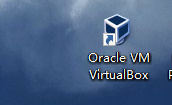
2、选择新建虚拟机:
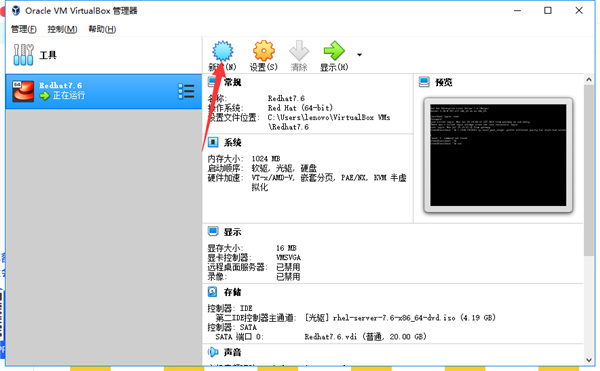
3、输入虚拟机的名称,然后下一步
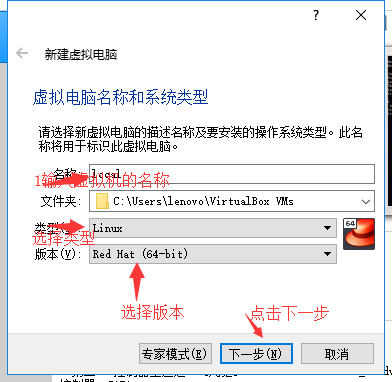
4、然后选择分配的内存,新建虚拟电脑:内存大小,选择分配给虚拟电脑的内存大小(MB)。建议的内存大小为2048 MB。
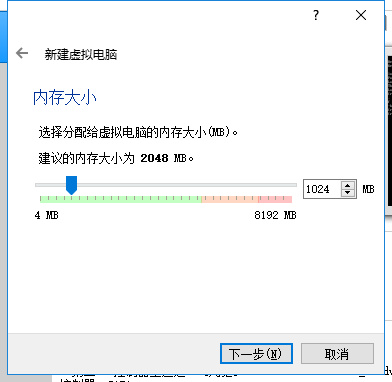
5、点击现在创建虚拟硬盘(C)点击创建
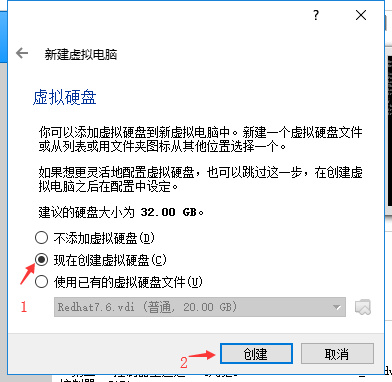
6、点击VDI (VirtualBox 磁盘映像)点击下一步
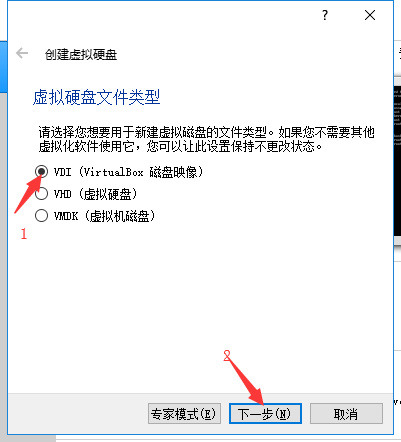
7、点击动态分配(D),点击下一步
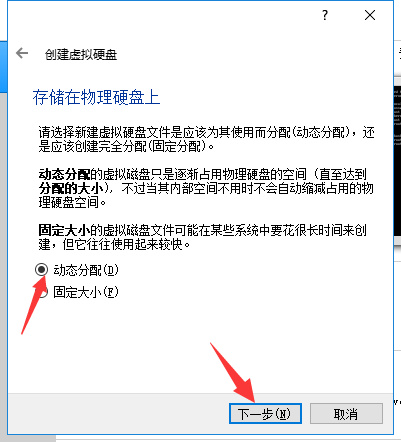
8、选择虚拟机的位置,然后点击创建。
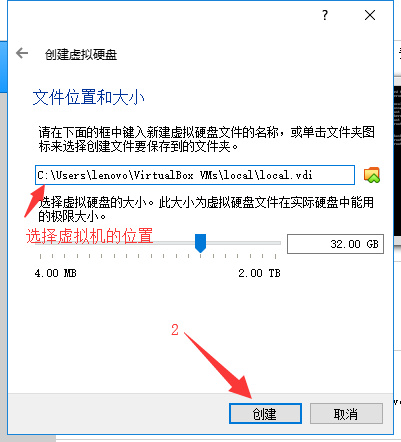
9、此时,你的虚拟机就已经创建成功。
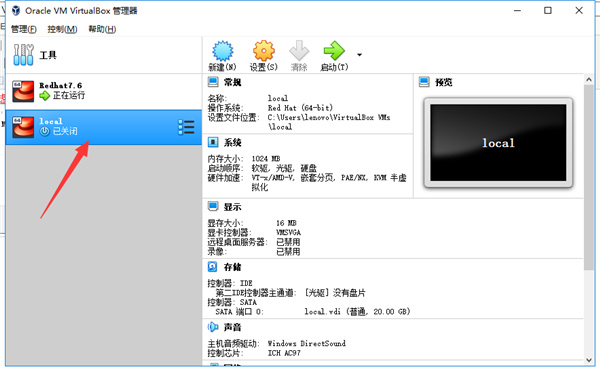
v7.2.4-170995版本
GUI:修复了主机从睡眠状态恢复时VirtualBox VM Manager崩溃的问题(github:gh-121,github:gh-170)
GUI:更新了对繁体中文、希腊语、瑞典语、匈牙利语和印度尼西亚语翻译的本地语言支持
NAT:修复多端口转发规则影响NAT功能的问题(github:gh-232)
Linux主机和客户机:引入了对内核6.18的初始支持
Linux Guest Additions:为RHEL 9.6和9.7内核引入了额外的修复(github:GH-12)
Windows Guest Additions:在Windows XP SP2 Guest中安装失败时引入了其他修复程序(github:GH-142)
展开内容

8.8/381.4M
正所谓高楼大厦平地起,优质的建筑作品需要对各种各样的建筑数据内容进行不断地打磨和尝试。小编给大家带来这款乐高studio官方版软件就能够很地帮助用户解决各种在建筑方面的各种问题!

9.0/65.99M
vmware tools官方版是虚拟机vmware workstation其中的一种增强工具,它的主要作用便是可以将用户电脑中的文件直接复制粘贴到vmware workstation虚拟机当中。

9.1/132.07M
C64 Foreve 10是一款功能齐全且非常好用的C64仿真模拟软件,为用户提供了一个简约直观又精致的播放器界面,拥有内含数千个丰富的C64游戏标题和配置的强大数据库支持,可运行超多能下载的C64和其他8位游戏一键式播放、演示,并且软件还提供了独特创新的RP9格式,实现了
 查看
查看
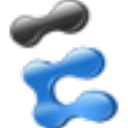
9.7/667.16M
华为eNSP模拟器是由华为官方出品的一款免费的、可扩展的、图形化的网络设备仿真平台。它是一个可扩展的、图形化操作的网络仿真工具,主要用于对企业网络中的路由器、交换机、防火墙和无线设备进行软件仿真。

8.5/12.45G
大家都知道VMware公司为我们的用户提供了许多好用的虚拟化服务,这款VMware vCenter Server 9.0就是其推出的一个可伸缩、可扩展的虚拟化管理平台,为用户的虚拟化管理奠定了基础,能够让我们的用户集中管理VMware vSphere环境,与其它管理工具或平
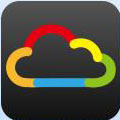
8.8/292.67M
华三云实验室(H3C Cloud Lab),简称:HCL,是由华三公司出品的一款功能比较强大的网络设备模拟软件;我们常见的网络设备的有锐捷、华为、华三、思科等,我们考这些证书的时候需要使用模拟器进行模拟操作,H3C Cloud Lab无需进行复杂的操作,即可对您的虚拟组网、

VMware Workstation 17 Player中文版
9.3/194.06M
VMware Player虚拟机是VMware公司推出的一款简易版虚拟机软件,相较于VMware Workstation而言,VMware Player不仅可免费用于个人非商业用途,而且在体积方面也更加小巧精致!

8.9/426.2M
vmware horizon client是一款专业的虚拟环境解决方案软件,它可以完美的虚拟桌面的工具,兼容各种系统,管理员可以快速实现对于桌面的用户自定义、个性化以及桌面本身的处理。
 查看
查看
 查看
查看

9.1/8.67M
WinUAE模拟器是一款能够帮助用户在电脑端体验到amiga游戏的软件。它有着十分强大的功能和优越的性能,可以极大的提升玩家的游戏体验度。同时拥有直观的操作界面和人性化的设置,使用者可以根据自己的习惯来设定操作按键和界面按钮模式,并且可以根据自己的细微需求,进行对软件参数调整,如

9.1/117.93M
wsa工具箱(WsaToolbox)官方版全称为Windows Subsystem for Android是微软官方专门为win11系统推出的安卓应用管理工具,可以帮助用户在win11的安卓子系统中直接安装从网上 下载的安卓apk安装文件,并且支持对已经安装的安卓APP进行管理。

9.1/408.98M
夜神模拟器电脑版是一款综合功能强大的手游模拟器,软件采用了全新的世界领先的内核技术,让用户不管是游戏还是应用,用起来都会更加的稳定流畅,还有更加超凡的端游操作体验,让玩家能够快人一步。

9.1/383.7M
迅捷PDF阅读器官方版是一款功能强大、操作简便的专业PDF文档阅读工具。它能够帮助用户打开、查看和管理PDF文件。对于学生和教师而言,迅捷PDF阅读器是一种方便的工具,可以打开和查看课程材料、教科书、研究论文等PDF文件。